Existem várias razões excelentes para aprender a eliminar a minha conta X. Passa demasiado tempo a percorrer centenas de publicações diárias ou as constantes notícias negativas são esmagadoras. Pode querer experimentar uma nova plataforma de redes sociais, como o Threads, ou simplesmente fazer uma pausa. Também protege a sua privacidade online, reduzindo a sua pegada digital.
Seja qual for a razão para sair do X temporária ou permanentemente, este artigo explica o processo de remoção do seu perfil. Também explica o que deve fazer antes de pedir à plataforma para apagar a sua conta.

Índice
3 coisas a fazer antes de eliminar permanentemente a conta X
Antes de eliminar definitivamente uma conta X, é necessário efetuar as três operações seguintes.
1. Mantenha uma cópia do seu historial X solicitando o seu ficheiro de dados X
Quando elimina a sua conta, a plataforma de redes sociais remove tudo. Apaga as suas mensagens directas (DMs), publicações, ficheiros multimédia carregados e muito mais. Embora isto seja bom para a sua privacidade, é sempre melhor ter uma cópia das suas actividades.
Quando se sentir nostálgico e quiser recordar o seu tempo no X, ficará grato por ter guardado este ficheiro. Também pode ajudar a preservar momentos especiais, como quando uma pessoa que admira responde à sua mensagem de correio eletrónico.
Siga estas instruções para solicitar e transferir o seu ficheiro X Data, anteriormente designado por Twitter Archive:
- Navegue até à página inicial do X no browser do seu computador ou abra a aplicação móvel oficial.
- Toque no ícone do perfil para ver o painel de navegação rápida da plataforma. Seleccione Definições e suporte para ver o respetivo menu pendente. No navegador do ambiente de trabalho, clique com o botão esquerdo do rato em Mais no painel lateral.
- Seleccione Definições e privacidade e abra a página A sua conta.
- Ir para Descarregar um arquivo dos seus dados.
- Tem de introduzir a palavra-passe da sua conta X para passar a primeira verificação de segurança.
- Para o segundo controlo de segurança, o X envia um código de verificação. Introduza este código para aceder à página de definições do X Data.
- Clique no botão Solicitar arquivo.
- Aguarde a notificação push do X sobre este ficheiro. Isto demora pelo menos 24 horas, mas pode demorar mais tempo se a sua conta tiver muitos dados.
Uma vez que vai apagar o seu perfil permanentemente, tente manter este ficheiro num local seguro. Tenha pelo menos duas cópias deste ficheiro e guarde-as em locais diferentes. Por exemplo, mantenha uma cópia num dispositivo de armazenamento físico. Pode utilizar um serviço de armazenamento na nuvem para a segunda cópia.
2. Remover todas as aplicações de terceiros ligadas à sua conta X
As aplicações de terceiros são uma bênção porque lhe dão funcionalidades adicionais que não estão disponíveis no X. Tem de as ligar à sua conta para utilizar os seus serviços.
No entanto, podem causar problemas, especialmente quando pretende eliminar a sua conta X. Siga estas instruções para revogar o seu acesso, de modo a não ter problemas ao remover o seu perfil:
- Aceda à página de definições do X. Na versão Web, clique com o botão esquerdo do rato em Mais e seleccione Definições e privacidade no menu pendente. Deslize para a direita no feed Para si, toque em Definições e suporte e abra Definições e privacidade na aplicação móvel.
- Clique em Segurança e Acesso à Conta e navegue até Aplicações e Sessões.
- Abra as Aplicações ligadas e o X mostra todas as aplicações com acesso à sua conta.
- Clique com o botão esquerdo do rato em qualquer aplicação para aceder à respectiva página de definições e toque no botão Revogar permissões da aplicação. Repita este passo para todos os serviços na lista de Aplicações ligadas.
3. Cancelar todas as subscrições activas em X
O passo final na preparação da sua conta para eliminação é o cancelamento de todas as suas subscrições. Não precisa de o fazer se tiver comprado a subscrição através do seu navegador de computador. O gigante das redes sociais cancela estas subscrições quando elimina a sua conta.
No entanto, se subscreveu através da aplicação X no Android ou iOS, deve cancelá-las manualmente. Caso contrário, o gigante das redes sociais continuará a cobrar-lhe, mesmo que não tenha uma conta. Os guias abaixo explicam como cancelar a sua subscrição X Premium em diferentes dispositivos:
Android:
- Abra a Play Store no seu dispositivo.
- Toque no ícone com a sua fotografia de perfil. Encontra-se no canto superior direito do ecrã.
- Seleccione Pagamentos e assinaturas e navegue até Assinaturas.
- Localize X e seleccione Cancelar subscrição.
- A Play Store fornece-lhe um conjunto de instruções. Siga-as para cancelar a sua subscrição X.
iOS:
- Abra a página de definições no seu iPhone.
- Verá o seu nome e fotografia na parte superior da página de definições. Toque nele e seleccione Subscrições.
- Procure o X no separador Ativo e abra-o.
- Seleccione Cancelar subscrição e aparece uma janela pop-up. Toque em Confirmar para cancelar as subscrições X do seu dispositivo iOS.
Não se esqueça de o fazer para todos os criadores que subscrever nesta plataforma social.
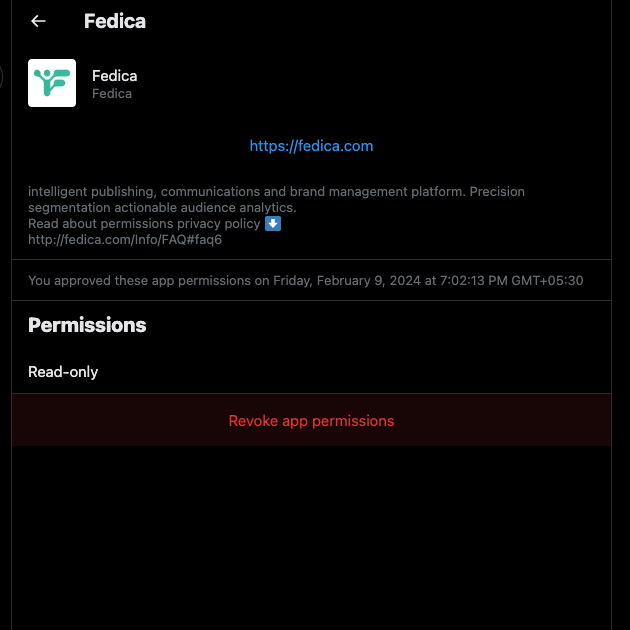
Como eliminar a conta X com um navegador de ambiente de trabalho em 6 passos simples
Parabéns, está finalmente pronto para eliminar a sua conta X. Seguir as instruções nas secções acima tornará este processo simples. Além disso, não terá de se preocupar com a perda dos seus dados preciosos. Eis como eliminar a conta X com um browser de ambiente de trabalho:
- Visite o X num navegador de ambiente de trabalho.
- O painel de navegação rápida encontra-se no lado esquerdo do ecrã. Clique em Mais e abra Definições e privacidade no menu pendente.
- Seleccione A sua conta e navegue até Desativar a sua conta.
- Clique com o botão esquerdo do rato no botão vermelho Desativar e o X pedir-lhe-á que volte a introduzir a sua palavra-passe como medida de segurança.
- Depois de introduzir a sua palavra-passe X, a plataforma desactivará a sua conta. O X manterá a sua conta neste estado durante os próximos 30 dias.
- Tente iniciar sessão no seu perfil utilizando as suas antigas credenciais de início de sessão X. Se não conseguir iniciar sessão, a plataforma eliminou a sua conta.
Não deve tentar iniciar sessão no seu perfil durante o período de desativação de 30 dias. Se o fizer, a plataforma reactivará a sua conta. Como resultado, terá de reiniciar o processo de desativação e esperar mais 30 dias.
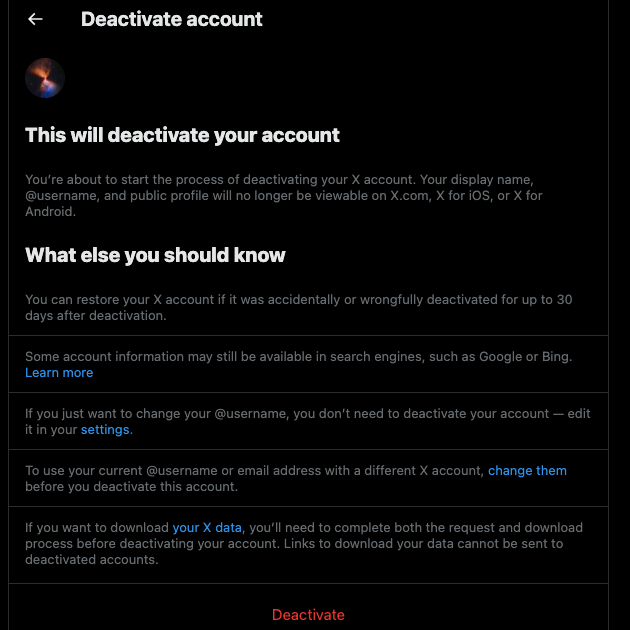
Como excluir a conta X no telefone: Guia para dispositivos Android e iOS
O gigante das redes sociais permite-lhe eliminar o seu perfil X a partir da aplicação móvel oficial. Certifique-se de que descarrega os seus dados X, desactiva as subscrições activas e revoga o acesso a todas as aplicações de terceiros.
Depois de concluir estas tarefas, siga as instruções abaixo. Estas mostram-lhe como eliminar a conta X no telemóvel:
- Navegue até à sua página inicial abrindo a aplicação oficial X no seu dispositivo.
- Toque na fotografia de perfil ou deslize para a direita para aceder ao menu de navegação rápida.
- Seleccione Definições e suporte e vá para Definições e privacidade.
- Toque na primeira definição, ou seja, A sua conta, e seleccione Desativar a sua conta nesta secção.
- Toque no botão Desativar, que se encontra na parte inferior desta página. A plataforma destaca este botão a vermelho.
- Introduza novamente a sua palavra-passe, pois o X pretende confirmar que é o titular da conta.
A plataforma desactiva o seu perfil. Tal como referido anteriormente, não abra a aplicação nem inicie sessão na sua conta novamente. É uma boa ideia desinstalar a aplicação para não iniciar acidentalmente sessão na sua conta X.
Deve aguardar pelo menos 31 dias após a apresentação do pedido de desativação. Após este período, a plataforma apagará a sua conta da sua base de dados. Pode confirmar que o seu perfil já não existe tentando iniciar sessão uma última vez.

Como eliminar a minha conta X se a plataforma suspendeu o seu perfil
Ainda pode apagar a sua conta X se a plataforma suspender o seu perfil. Em primeiro lugar, deve recorrer da decisão de restabelecer o acesso ao seu perfil. Se o recurso for bem sucedido, pode seguir os guias acima para desativar e eliminar permanentemente a sua conta.
Para apresentar um recurso, siga estas instruções num browser de computador:
- Inicie sessão na sua conta X suspensa.
- Pesquise "Twitter Contact Us" no Google ou noutro motor de busca. O primeiro resultado da pesquisa levá-lo-á à página de suporte do X, onde poderá contactar o apoio ao cliente. Pode saltar esta etapa colando esta hiperligação na barra de endereços do seu browser - https://help.x.com/en/forms.
- Clique com o botão esquerdo do rato em Problemas de contas bloqueadas e suspensas.
- Certifique-se de que o nome de utilizador X e o endereço de correio eletrónico no formulário são correctos.
- Na secçãoDescrição do problema, explique o seu problema. Seja claro e forneça informações adequadas sobre o seu problema.
- Depois de enviar o formulário, a equipa da X's entrará em contacto consigo utilizando o ID de correio eletrónico fornecido.
Se tudo correr bem, a plataforma restabelecerá o acesso ao seu perfil.
E se o processo de recurso não resultar? Ainda pode preencher mais um formulário e fazer com que a rede social elimine o seu perfil. Eis o que tem de fazer:
- Aceda à página Contacte-nos do X e clique com o botão esquerdo do rato em Problemas com o acesso à conta.
- Seleccione Gostaria de desativar ou fechar a minha conta.
- Escolha o problema adequado que está a enfrentar com o seu perfil.
- Verifique novamente o seu nome de utilizador X e o seu endereço de correio eletrónico.
- Explique claramente a sua situação e envie o formulário.
Aguarde que X o contacte utilizando o seu ID de correio eletrónico.

TweetDelete dá-lhe uma alternativa para apagar a sua conta X
Embora a transferência dos dados do X atrase um dia a eliminação da sua conta X, vale a pena esperar. Afinal, não vai querer sentir qualquer arrependimento depois de apagar o seu perfil da base de dados da plataforma.
Uma razão comum para as pessoas quererem apagar a sua conta X é o conteúdo da mesma. Não querem que ninguém que conheçam veja o que está no seu perfil. O problema é que o seu nome de utilizador X fica disponível para toda a gente. Também perde os seus seguidores, o que é difícil de engolir, especialmente quando passou anos a construir um público.
Felizmente, não tem de remover a sua conta se aderir ao TweetDelete. Esta ferramenta de terceiros oferece-lhe funcionalidades poderosas para renovar o seu perfil no X.
Inclui o utilitário de eliminação de tweets em massa , que o ajuda a remover milhares de mensagens. O filtro personalizado desta ferramenta permite-lhe escolher os tweets a remover. Pode criar uma lista e facilitar a sua vida.
A segunda opção é utilizar a tarefa de eliminação automática. Esta funcionalidade remove periodicamente publicações específicas de um determinado intervalo de datas. É útil para limpar tweets mais antigos antes que se tornem problemáticos.
A terceira solução é apagar todas as suas mensagens, o que é semelhante a remover a sua conta. A única diferença é que você ainda tem acesso ao seu perfil. Para fazer isso, compartilhe seu arquivo X Data com o TweetDelete. Não se preocupe; ele apagará esse arquivo em três dias para proteger sua privacidade.
Por fim, esta ferramenta permite-lhe também remover os seus gostos. Essencialmente, é uma forma de apagar a minha conta X sem passar por este processo.
Adira ao TweetDelete hoje para aceder a funcionalidades exclusivas e gerir a sua conta no X!










